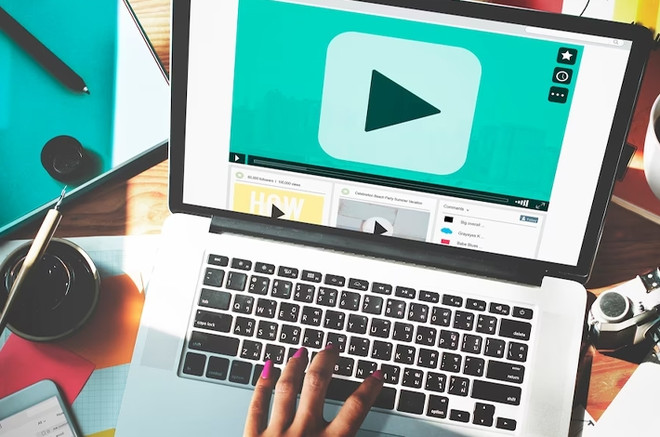
Наличие подписей на видео имеет решающее значение для его продвижения. Независимо от того, снимаете ли вы обучающие видеоролики или даже свои собственные рекламные, пришло время сделать субтитры ключевой частью вашей видеообработки.
Хотя добавление подписей и субтитров немного выходит за рамки основ создания видео, делать это ещё никогда не было так просто – в наши дни вы даже можете осуществить это всего за несколько кликов. Добавление субтитров также выделит видео среди множества других и послужит гарантией, что ваша аудитория получит максимальную отдачу от вашего контента: подписи и субтитры делают ваши ролики доступными для более широкой публики и побуждают больше людей начать смотреть ваши видео.
В данном материале мы разберём основные программы (как для персональных компьютеров и ноутбуков, так и для смартфонов), которые помогут вам легко и просто добавить надписи на ваши ролики.
Для ПК и ноутбуков
Movavi Video Editor Plus
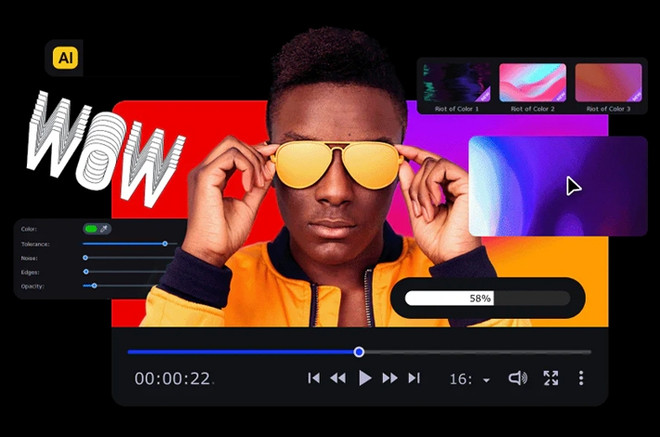
Операционная система: Windows, macOS
Стоимость: 1690 рублей, доступна бесплатная пробная версия программы
Одна из самых популярных программ для персональных компьютеров как на операционной системе Windows, так и на macOS позволяет добавлять не только текст на видео, но и накладывать сверху картинки и другие ролики.
В приложении вы можете наложить текст поверх видеоряда, при этом выбрав его шрифт, размер и тип анимации – то, как он всплывает в видео. Программа поддерживает русскоязычные настройки, что, несомненно, является большим плюсом. Кроме того, вы также можете редактировать звуковые и видеодорожки прямо в приложении, а также добавлять фильтры, эффекты и стикеры из галереи.
Преимущества:
- Наличие библиотеки текстовых стилей.
- Интуитивно-понятный русскоязычный интерфейс с обширной справкой.
- Простые системные требования, что позволяет создавать и редактировать проекты на практически любом современном компьютере и ноутбуке, даже довольно «слабом».
Недостатки:
- Наложение водяного знака программы на видео при его экспорте в бесплатной пробной версии.
- Отсутствие возможности генерировать субтитры в автоматическом режиме.
Subtitle Edit
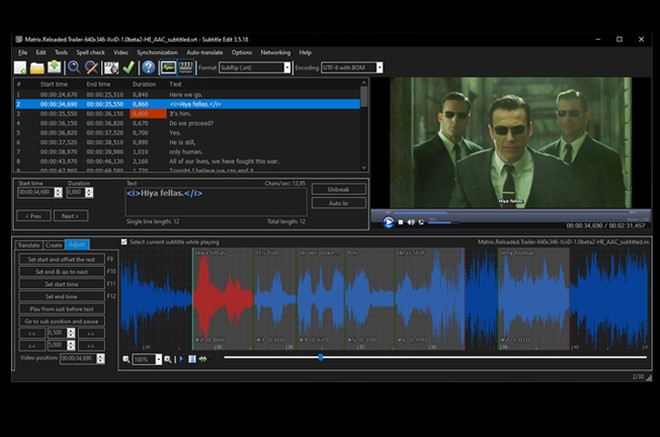
Операционная система: Windows
Стоимость: бесплатно
Интуитивно-понятный и простой редактор позволяет вносить изменения и создавать сабы в разных режимах. Главная его функция заключается в редактировании и создании субтитров через простой интерфейс, к чему часто прибегают люди, которые предпочитают смотреть фильмы на языке оригинала.
Преимущества:
- Низкие системные требования.
- Поддержка работы с .srt, .ass и .ssa.
Недостатки:
- Отсутствие русского языка интерфейса.
- Проблемы с корректным отображением кириллицы при попытке импортировать сторонние дорожки.
- Несовременный вид программы.
VisualSubSync
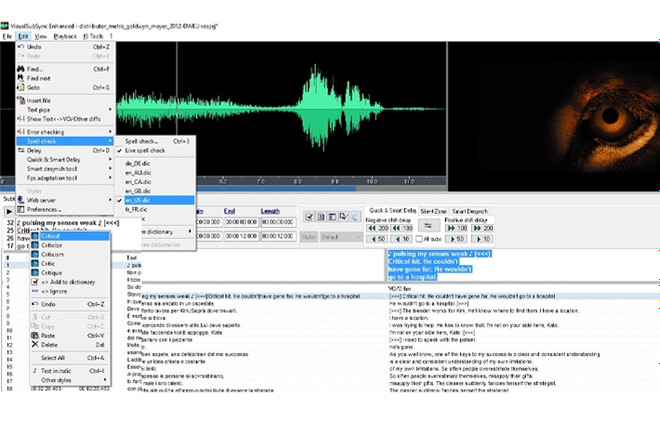
Операционная система: Windows
Стоимость: бесплатно
Благодаря данной бесплатной программе вы можете накладывать субтитры на видеоролики, однако вам придётся вручную настраивать привязку фраз в сабах ко времени, что удобно для небольших видео и может быть затруднительно для более длинных.
Преимущества:
- Отсутствие оплаты.
- Потребление минимума объема аппаратной мощности.
Недостатки:
- Отсутствие обновлений в течение длительного времени.
- Устаревший интерфейс.
Subtitle Workshop
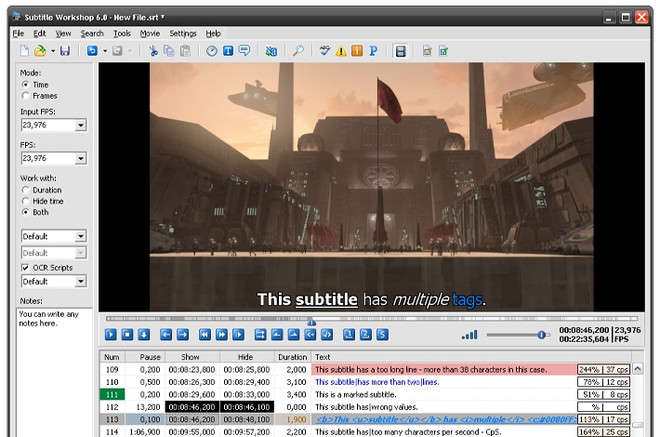
Операционная система: Windows
Стоимость: бесплатно
Это – приложение для добавления, редактирования и конвертирования субтитров. Программа позволяет просматривать субтитры, отмечать таймкоды, так что вы можете успешно редактировать их и следить, чтобы положение и синхронизация были идеальны.
Преимущества:
- Удобный интерфейс без навязчивой рекламы и запутанного меню.
- Отсутствие надобности в компьютере высокой мощности.
- Поддержка разметки текста таймкодами.
Недостатки:
- Отсутствие обновлений с 2013, в результате чего интерфейс может показаться устаревшим.
- Проблемы с экспортом (в случае длинных видео).
Видеомастер
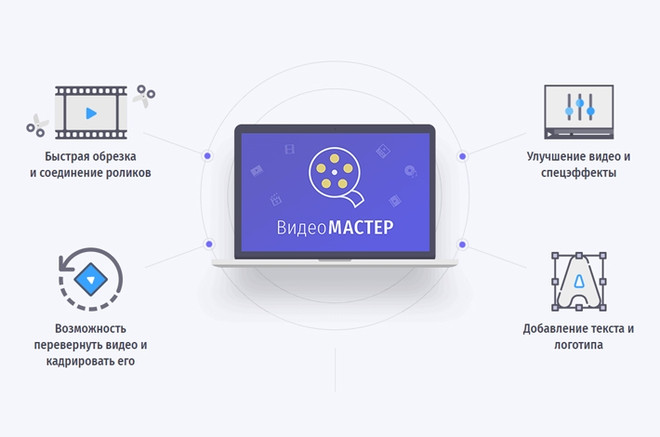
Операционная система: Windows
Стоимость: пробная версия – бесплатно, далее – от 650 руб.
Видеомастер – это удобное русскоязычное приложение для персонального компьютера или ноутбука, которое предназначено для конвертации и обработки видеороликов. С помощью данной программы также можно сжать файл без потери качества, склеить несколько видеоклипов, обрезать лишние моменты и применить видеоэффекты. Но, что особенно важно, именно здесь вы можете создавать надписи и добавлять субтитры.
Преимущества:
- Много возможностей: от наложения сабов до полного монтажа.
- Поддержка всех форматов субтитров.
- Русскоязычная версия.
Недостатки:
- Ограничения в бесплатной пробной версии.
- Возможное «подвисание» на старых версиях Windows.
Для Android
FilmoraGo – Видеоредактор
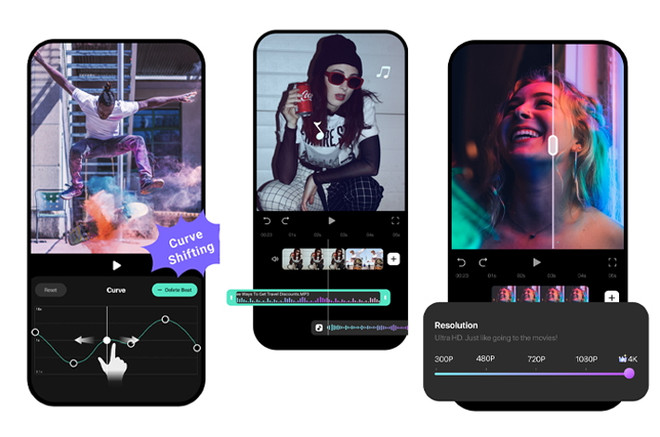
FilmoraGo – это полнофункциональное приложение для редактирования видео, которое позволяет создавать ролики, используя имеющиеся в памяти вашего устройства. Разумеется, помимо видео, вы также можете добавлять в ваши проекты фотографии и другие картинки.
Поэтому добавление текста поверх видео – это лишь одна из немногих функций программы. Помимо этого есть возможность наложения эффектов, стикеров, видеопереходов и музыки из библиотеки.
Film Maker Pro
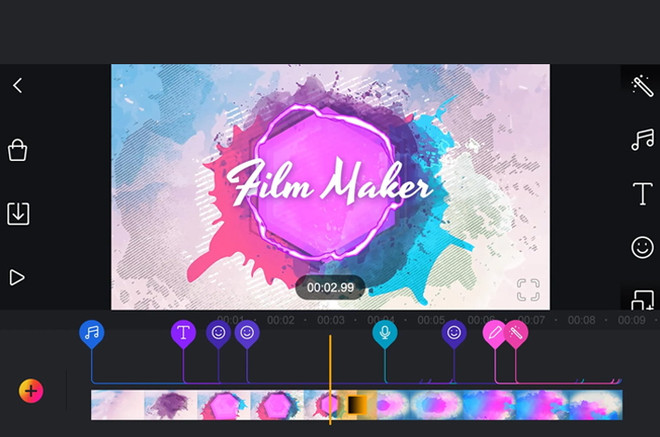
Это приложение – аналог предыдущего, FilmoraGo, но менее популярный. Однако он отлично справляется с задачей наложения субтитров поверх видеоряда: в библиотеке программы есть более 100 шрифтов, а также отдельные шаблоны для сабов.
Вы также можете сделать видео с эффектами и наложить фильтры, музыку и видеопереходы – как и в «Фильморе». Более того, Film Maker Pro располагает инструментами для замены фона, а экспортировать видео можно в нескольких форматах – 720p, 1080p и даже 4K.
Voicella
Voicella – это один из самых качественных инструментов для перевода речи и добавления субтитров на видео. Эта программа переводит голос в текст с более чем 40 доступных языков, но ошибки всё равно бывают.
Итак, Voicella позволяет переводить речь, добавлять и накладывать субтитры непосредственно в видео.
Kaptioned – Automatic Subtitles for Videos
Это бесплатное приложение представляет собой простой в использовании инструмент для создания субтитров к видео. Более того – что очевидно из его названия – программа создаёт автоматические субтитры путем преобразования голоса в текст.
Вы можете добавить текст, подписи или заголовки к любой части вашего видео, однако пользователи жалуются на то, что чаще всего они отцентровываются. Приложение также способно переводить субтитры на разные языки. Вы даже можете добавлять субтитры сразу на нескольких языках: это можно сделать, просто выбрав языки, которые вы хотите добавить, в поле «Перевести на».
Редактор от Oddyssey Apps Ltd.
Данный редактор позволяет добавить текст поверх видео и установить его длительность: кроме того, в библиотеке есть различные шрифты и обширная палитра цветов.
В целом, это – мини-программа для монтажа, и кроме текста в ней можно добавлять стикеры, рисовать карандашом поверх видео и редактировать видеоролик, обрезая его или добавляя новые элементы.
Для iPhone и iPad
iMovie
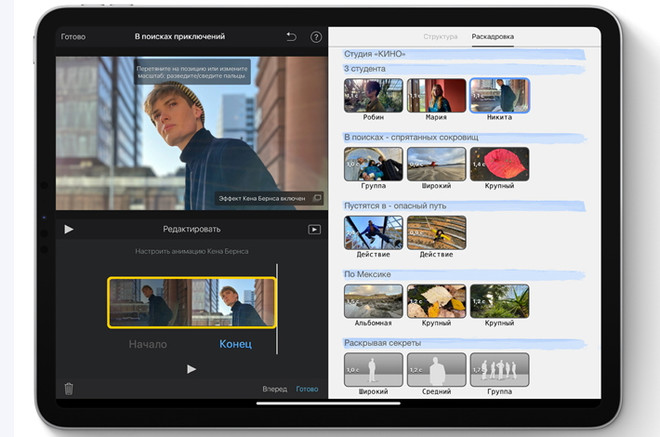
iMovie – один из самых популярных видеоредакторов на iOS, созданный корпорацией Apple. В приложении уже есть готовые шаблоны сцен для видео с субтитрами, переходами, фильтрами и музыкой.
Как и во многих других программах, в приложении можно менять шрифт, цвет, размер и расположение текста. А сохранять видео можно с разрешением до 4K и частотой 60 кадров в секунду или же сразу экспортировать ролик в соцсети.
Clips
Clips – это популярный мобильный редактор, также созданный Apple в 2017 году. Он способен автоматически генерировать титры из голоса, отображаясь сразу на экране синхронно с речью. А значит, что специально анимировать текст и устанавливать его длительность не нужно.
Кроме субтитров в приложении собрана библиотека эмодзи, стикеров, а также музыки и даже эффектов дополненной реальности. Помимо того, есть и возможность для съёмки селфи-сцены внутри 360‑градусных видеопанорам.
Правда, есть условие: для использования последней версии приложения требуется iOS 14.5 или более новая.
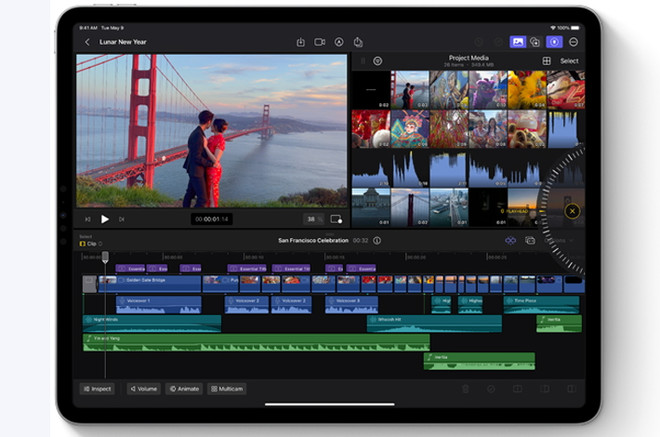
Clipomatic
Clipomatic – ещё одно приложение для создания и наложения субтитров. Как и Clips, оно распознаёт речь и создаёт автоматические сабы, а также в нём есть кнопка записи голоса.
Что примечательно: приложение распознаёт больше 40 самых популярных языков. Также в нём есть фильтры и эмодзи для дополнительного редактирования.
MixCaptions: Субтитры для видео
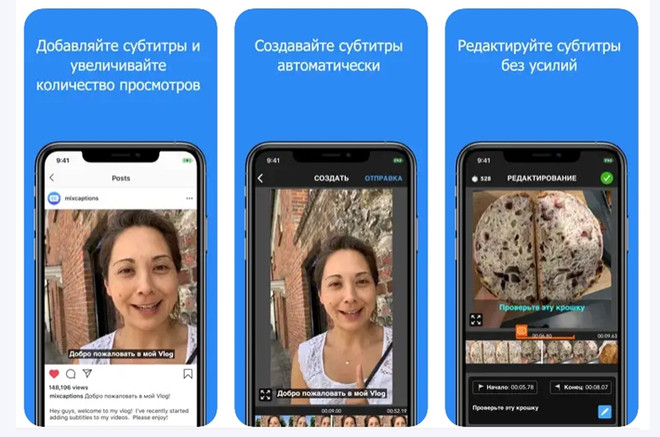
MixCaptions – ещё одно приложение для автоматического добавления субтитров. Оно попроще предыдущих, в нём создаётся минималистичный белый текст на полупрозрачной плашке, что для кого-то является плюсом.
Есть и разные шрифты, а при желании можно сделать текст цветным. Правда, есть особенность: субтитры добавляются на готовое видео длительностью всего до 10 минут.
Из бонусов: можно изменить расположение текста (внизу, вверху или по центру видео), а также приложение распознает 23 языка.
Overvideo
Overvideo – это мини-редактор для быстрого создания видео и накладывания текста сверху. Работает он элементарно: сначала нужно выбрать ролик на телефоне, дальше – написать вручную текст, добавить музыку и сохранить.
Для редактирования субтитров доступно более 100 шрифтов из библиотеки, а также есть возможность настроить размер текста и добавить эффекты.
Фото на анонс: Freepik.com



